1.[無線とネットワーク]を表示する
![1 ホーム画面でメニューキーをタップし、[システム設定]をタップ,2[その他]をタップ ,[設定]が表示された](/contents/095/img/img20130625203341036730.jpg)
2.[テザリング]を表示する
![[テザリング]をタップ,[無線とネットワーク]が表示された](/contents/095/img/img20130507174401021593.jpg)
3.[Wi-Fiアクセスポイントを設定]を表示する
![[Wi-Fiアクセスポイントを設定]をタップ ,[テザリング]が表示された](/contents/095/img/img20130507175002046420.jpg)
4.ネットワークSSIDとパスワードを設定する
![1 ネットワークSSIDを入力,2 パスワードを入力 ,3[保存]をタップ,[Wi-Fiアクセスポイントを設定]が表示された](/contents/095/img/img20130625203425000989.jpg)
5.Wi-Fiテザリングを オンにする
![[Wi-Fiテザリング]をタップ ,[テザリング]に戻った](/contents/095/img/img20130625203454027704.jpg)
6.注意事項を確認する
![1 注意事項を確認 ,2[OK]をタップ,[注意]が表示された](/contents/095/img/img20130625203521013090.jpg)
7.テザリングが使えるようになった
![ステータスバーにWi-Fiテザリング使用可能のアイコンが表示された,テザリングが使えるようになった ,[テザリング]に戻った](/contents/095/img/img20130625203649049230.jpg)
8.パソコンからOptimus G ProのWi-Fiテザリングに接続する
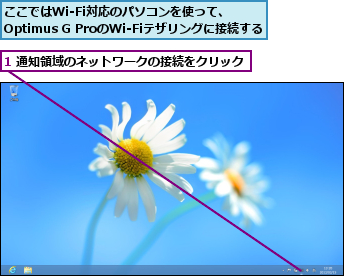
![2 手順4で設定したネットワークSSIDをクリック,3[接続]をクリック](/contents/095/img/img20130507184012005390.jpg)
![4 手順4で設定したパスワードを入力,5[次へ]をクリック,Optimus G Proに接続される,テザリングをオフにするには、手順7の画面で[Wi-Fiテザリング]のチェックをはずす](/contents/095/img/img20130625203934095961.jpg)
[ヒント]「テザリング」ってなに?
「テザリング」とは、ほかの機器のインターネット通信を中継する機能のことです。Optimus G ProはWi-FiとUSBの2種類のテザリング機能に対応し、パソコンやWi-Fi対応のゲーム機などをOptimus G Pro経由でインターネットに接続できます。
[ヒント]通信料は別にかかるの?
テザリングでインターネットを利用するときには、NTTドコモの携帯電話ネットワーク経由でデータ通信をします。Xiのパケット定額サービスを契約していれば、テザリングの利用にパケット通信料(データ通信料)以外の追加料金はかかりません。ただし、通常のデータ通信同様、海外では別の料金体系が適用されます。
[ヒント]USBテザリングを使うには
テザリングはここで解説しているWi-Fiテザリングだけではなく、USBケーブルを使うUSBテザリングも利用できます。パソコンとOptimus G ProをmicroUSB接続ケーブルで接続した状態で手順3の画面を表示し、[USBテザリング]をタップすると、USBテザリングがオンになります。パソコンでOptimus G Proを充電しながら、通信することもできます。
[ヒント]接続できる台数は?
Optimus G ProのWi-Fiテザリング機能は、最大9台までのWi-Fi対応機器を同時に接続できます。ただし、同時に利用すると、通信速度が落ちることがあります。
[ヒント]テザリングを使わないときはオフにしよう
Wi-Fiテザリング利用中は、バッテリー消費が大きくなります。利用しないときはオフにしましょう。使用後、一定時間が経過すると、Wi-Fiテザリングがオフになる「タイムアウト」も利用しましょう。




